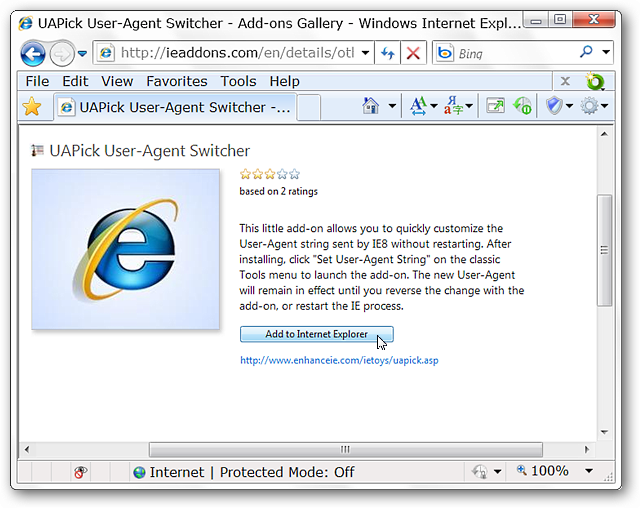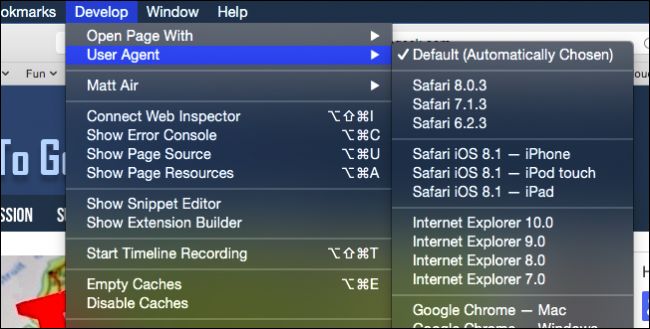Ne všechny prohlížeče zpracovávají webové stránky stejně, a pokudnepodporují váš operační systém nebo prohlížeč, může vám být odepřen přístup. Naštěstí můžete v agentuře Chrome OS spoofovat, aby to vypadalo, jako byste používali úplně jiný systém.
Webové stránky identifikují příchozí připojení podle jejichuser agent - řádek textu odeslaného v hlavičce HTTPS s názvem prohlížeče, verzí a operačním systémem. Důvodem je, že určují, jak vykreslit stránku specifickou pro vaše zařízení. Jedním z běžnějších způsobů použití je rozlišení zobrazení plochy od mobilního rozvržení. Někdy však možná budete muset zfalšovat agenta uživatele, abyste oklamali web, který tvrdí, že je nekompatibilní s vaším prohlížečem.
PŘÍBUZNÝ: Co je uživatelský agent prohlížeče?
Jak změnit svůj uživatelský agent
Chcete-li začít, otevřete Chrome, klikněte na tři tečky a poté vyberte Další nástroje> Nástroje pro vývojáře. Případně můžete stisknout Ctrl + Shift + I na klávesnici.

Klikněte na „Podmínky sítě“ umístěné ve spodní části panelu nástrojů pro vývojáře.

Pokud se tato možnost nezobrazí, klikněte na ikonu nabídky a poté ji aktivujte výběrem položky Další nástroje> Podmínky sítě.

V části User Agent zrušte zaškrtnutí políčka „Automaticky vybrat“.
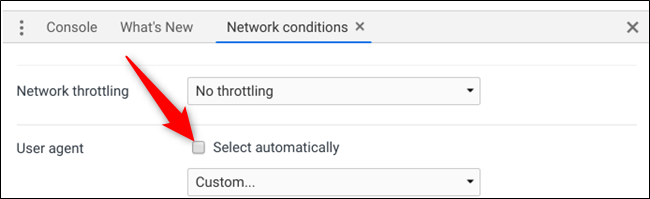
Chrome nabízí dlouhý seznam předkonfigurovaných šablon uživatelských agentů, které si můžete vybrat z rozbalovací nabídky.

Pokud chcete použít konkrétního agenta uživatele, který není uveden v rozbalovací nabídce, můžete zkopírovat a vložit vlastní text do textového pole pod ním.

Poté - s podoknem Vývojářské nástroje stále otevřeným na aktuální kartě - přejděte na libovolný web a uživatelský agent je nastaven na vlastní, který jste zadali, dokud nezavřete Vývojářské nástroje.
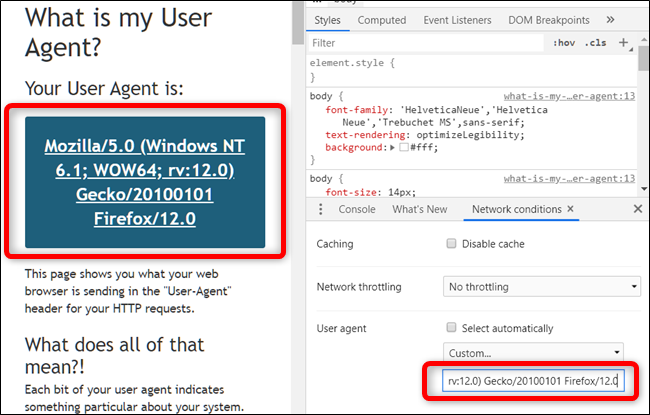
Můžete s tím dokonce být trochu kreativní!
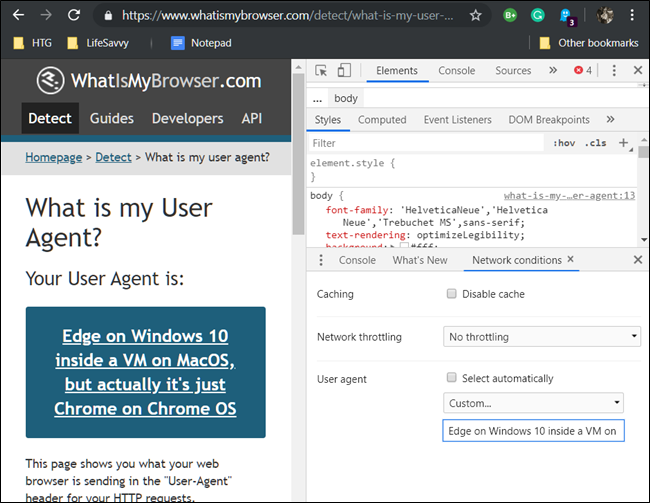
Spofing uživatelských agentů je dočasné nastavení, kterézůstane aktivní pouze v době, kdy jsou otevřené Nástroje pro vývojáře a na aktuální kartě. Po zavření vývojářského nástroje přejde váš uživatelský agent zpět do výchozího výběru prohlížeče Chrome.